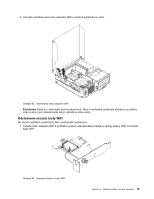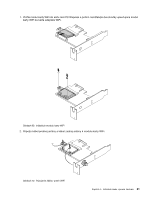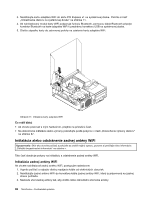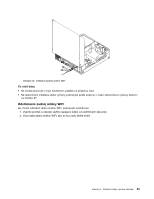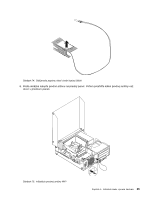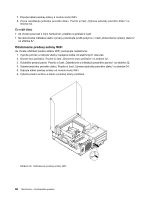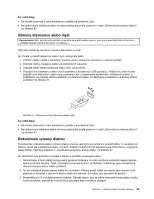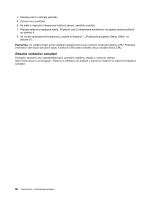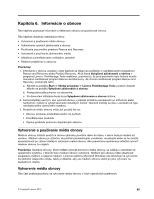Lenovo ThinkCentre M82 (Slovakian) User Guide - Page 96
Inštalácia alebo odstránenie prednej antény WiFi, Inštalácia prednej antény WiFi
 |
View all Lenovo ThinkCentre M82 manuals
Add to My Manuals
Save this manual to your list of manuals |
Page 96 highlights
3. Odskrutkujte zadnú anténu WiFi zo zadnej strany počítača, pričom ju držte za hrubší koniec. Obrázok 73. Odstránenie zadnej antény WiFi Čo robiť ďalej: • Ak chcete pracovať s iným hardvérom, prejdite na príslušnú časť. • Na dokončenie inštalácie alebo výmeny pokračujte podľa pokynov v časti „Dokončenie výmeny dielcov" na stránke 87. Inštalácia alebo odstránenie prednej antény WiFi Upozornenie: Skôr ako otvoríte počítač a pokúsite sa urobiť nejakú opravu, pozorne si prečítajte tieto informácie: „Dôležité bezpečnostné informácie" na stránke v. Táto časť obsahuje pokyny na inštaláciu a odstránenie prednej antény WiFi. Inštalácia prednej antény WiFi Ak chcete nainštalovať prednú anténu WiFi, postupujte nasledovne: 1. Vypnite počítač a odpojte všetky napájacie káble od elektrických zásuviek. 2. Otvorte kryt počítača. Pozrite si časť „Otvorenie krytu počítača" na stránke 32. 3. Odstráňte predný panel. Pozrite si časť „Odstránenie a inštalácia predného panelu" na stránke 32. 4. Vyberte jednotku pevného disku. Pozrite si časť „Výmena jednotky pevného disku" na stránke 54. 5. Odlúpnite papier, ktorý chráni lepiaci štítok na prednej anténe. 84 ThinkCentre - Používateľská príručka